Conferma della ricezione di un Internet Fax alla destinazione
Specificare [Notifica ricezione] quando si invia un Internet Fax per verificare nel registro che il fax sia stato correttamente ricevuto dal destinatario.

Questa funzione può essere utilizzata se il dispositivo di destinazione supporta lo standard MDN (Message Disposition Notification).
Specificare [Notifica ricezione] quando si invia un Internet Fax
 Premere [Fax] nella schermata Home.
Premere [Fax] nella schermata Home.
 Selezionare [Internet Fax] sulla schermata della funzione Fax.
Selezionare [Internet Fax] sulla schermata della funzione Fax.
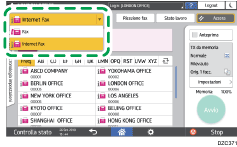
 Posizionare l'originale nell'alimentatore automatico documenti (ADF) o sul vetro di esposizione.
Posizionare l'originale nell'alimentatore automatico documenti (ADF) o sul vetro di esposizione.
 Per specificare il mittente, premere [Impostazioni]
Per specificare il mittente, premere [Impostazioni] [Mittente] nella schermata Fax.
[Mittente] nella schermata Fax.
Quando un utente autenticato usa la macchina, viene automaticamente impostato come mittente.
 Selezionare la casella di controllo [Notifica ricezione].
Selezionare la casella di controllo [Notifica ricezione].

 Configurare le impostazioni di scansione.
Configurare le impostazioni di scansione.
Inviare un fax con una qualità immagine adatta all'originale
 Specificare la destinazione nella schermata della funzione Fax, quindi premere [Avvio].
Specificare la destinazione nella schermata della funzione Fax, quindi premere [Avvio].

Non è possibile inviare un Internet fax o una e-mail a più destinazioni quando si utilizza la conferma ricezione. Una e-mail individuale è stata inviata per ciascuna destinazione nell'ordine specificato.
Verificare i risultati della ricezione nel registro
Esaminare il registro per verificare se un Internet Fax in uscita per cui era stato specificato [Notifica ricezione] è stato ricevuto dal destinatario.
 Premere [Fax] nella schermata Home.
Premere [Fax] nella schermata Home.
 Premere [Stato lavoro] nella schermata della funzione Fax.
Premere [Stato lavoro] nella schermata della funzione Fax.
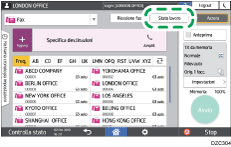
 Premere [Stampa voci], quindi selezionare il metodo di stampa.
Premere [Stampa voci], quindi selezionare il metodo di stampa.
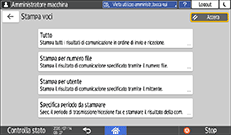
Stampare le ultime 50 voci
Premere [Tutto], quindi premere [Stampa]. Per controllare la cronologia di trasmissione/ricezione prima degli ultimi 50 risultati, controllare i registri che sono stati stampati automaticamente oppure utilizzare [Stampa per nr. file], [Stampa per utente], o [Specifica periodo da stampare]. La macchina memorizza gli ultimi 1.000 risultati di comunicazione (trasmissione e ricezione).
Per specificare il numero file di cui stampare il risultato della trasmissione
Premere [Stampa per numero file], immettere le 4 cifre del numero file, quindi premere [Stampa].
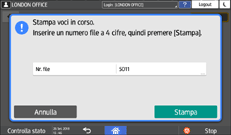
Specificare l'utente di cui stampare i risultati della trasmissione
Premere [Stampa per utente], specificare l'utente di cui si desidera stampare i risultati della trasmissione/ricezione, quindi premere [Stampa]. Stampa i risultati di trasmissione e ricezione del mittente specificato presenti negli ultimi 1.000 risultati.
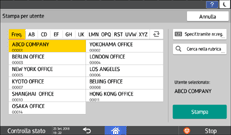
 Verificare i risultati della ricezione a destinazione.
Verificare i risultati della ricezione a destinazione.
"OK" viene visualizzato nella colonna "Risultato" quando la macchina riceve dal destinatario un'e-mail di conferma in cui si comunica che la ricezione è avvenuta correttamente. "Errore" compare nella colonna se la macchina riceve un'e-mail di conferma in cui si comunica che si è verificato un problema nella ricezione.
"--" viene visualizzato nella colonna "Risultato" quando non è possibile ricevere una conferma di ricezione per le ultime 50 comunicazioni.

Quando la macchina riceve un'e-mail di conferma in cui si comunica che si è verificato un errore, la macchina stampa un'e-mail scritta in lingua inglese contenente le informazioni sul mittente e la causa dell'errore verificatosi.
La macchina può anche essere configurata in modo da stampare l'e-mail di conferma della ricezione quando questa va a buon fine nelle seguenti voci di impostazione.
Tipo schermata Impostazioni: Standard
Tipo schermata Impostazioni: Classico
Modificare le impostazioni dei parametri
Selezionare numero bit [0] in numero switch [21], quindi portare il valore corrente a "1".
Non specificare la conferma ricezione quando la destinazione è una mailing list. Se si procede in questo modo, si riceveranno e-mail di conferma ricezione da più destinazioni. In questo caso verrà visualizzato "Errore" anche quando si verifica un solo errore di ricezione.
